Presentkort
Kom igång
Logga in på ditt Billetto-konto
Du hittar presentkort i menyn Skapa. Om du inte ser alternativet och vill använda det, vänligen kontakta Billetto Support.

Om du sätter upp presentkort för första gången, följ dessa steg för att komma igång:
1. Välkomstsida
När du navigerar till presentkortssektionen kommer du att se en välkomstsida. Klicka på den blå knappen i mitten för att koppla ditt Billetto-konto till GiftUp, tredjepartsplattformen vi använder för presentkort.
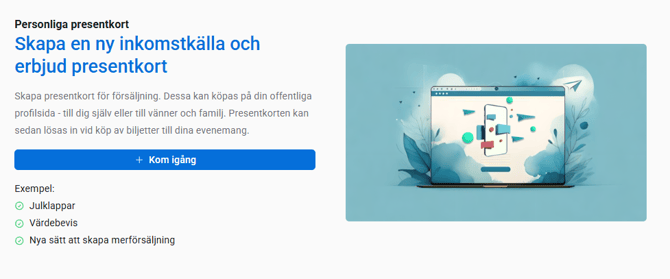
2. Godkänn villkor
Genom att aktivera presentkortsfunktionen och skapa ett GiftUp-konto bekräftar och godkänner du ("arrangör") följande villkor:
- Skapande av GiftUp-konto
- När du aktiverar den här funktionen skapar du ett konto hos GiftUp.
- Du kommer att få ett e-postmeddelande för att slutföra kontoinställningen. Genom att slutföra denna process tar du fullt ansvar för kontot och samtycker till att följa GiftUps egna villkor.
-
- Presentkort som skapats för försäljning på Billetto kan köpas och lösas in vid köp av biljetter till evenemang som anordnas av dig på Billetto.
- Giltighetstiden för presentkort är som regel tre (3) år. Du får inte ändra inställningarna i GiftUp på ett sätt som strider mot gällande lagstiftning i det land där du är verksam.
Användning av presentkort
-
- Finansiella villkor
- De belopp som betalats för presentkort hålls av Billetto tills presentkorten har lösts in och de relaterade evenemangen har slutförts.
- En behandlingsavgift på 3,49% per presentkort dras av före utbetalningen av dina evenemangsintäkter.
- Värdet av outlösta presentkort ska förbli Billettos egendom.
- Genom att aktivera den här funktionen bekräftar du att du accepterar dessa villkor. Underlåtenhet att följa villkoren kan leda till att din användning av presentkortsfunktionen stängs av eller avslutas.
Du blir ombedd att granska och acceptera villkoren. Klicka på "Ja" för att fortsätta.
3. Skapande av konto
När du har accepterat villkoren skapas ett GiftUp-konto automatiskt i bakgrunden. Sidan uppdateras och tar dig till din kontrollpanel för presentkort, där du kan börja skapa och hantera dina presentkort.
4. Bekräftelsemail & lösenordsinställning
Samtidigt får du ett välkomstmail från GiftUp i din inkorg. Detta mail innehåller en länk för att slutföra registreringen av ditt konto. Klicka på länken och ställ in ett lösenord för ditt GiftUp-konto.
5. Åtkomst till GiftUp-dashboarden
När kontot är registrerat kan du komma åt GiftUp-dashboarden på två sätt:
- Genom att klicka på länken i välkomstmailet
- Genom att välja Besök din GiftUp-startsida högst upp på Billetto-sidan
Ditt GiftUp-konto är nu redo att användas, och du kan börja hantera presentkort direkt!

Skapa presentkort till försäljning
När inställningen är klar kan du skapa och hantera presentkort direkt från Billetto.
För att lägga till ett presentkort som kunder kan köpa – antingen på din offentliga arrangörsprofil eller via widgeten på din egen webbplats – klicka på Lägg till nytt presentkort för försäljning.
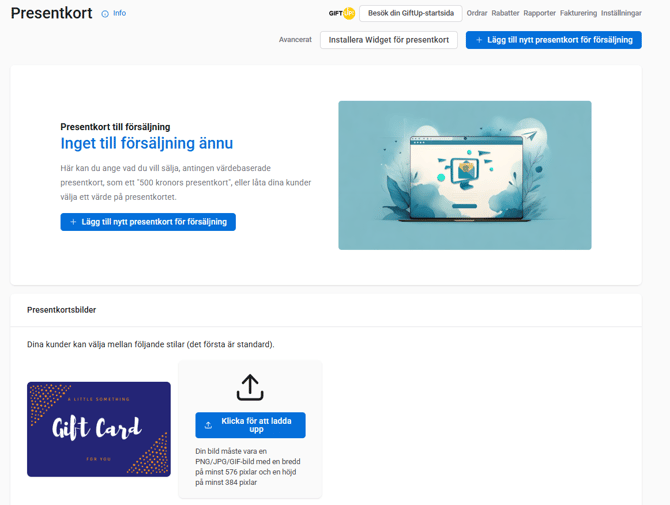
Typer av presentkort
Det finns två typer av presentkort du kan skapa:
- Presentkort med fast pris – Du anger ett fast värde för presentkortet.
- Kunden Kan Välja Presentkortets Värde– Du anger ett minimum och maxbelopp, och kunden kan välja ett belopp inom detta intervall.
Efter att ha valt typ, ge presentkortet ett namn och en beskrivning. Denna information kommer att visas på presentkortet vid försäljning. Klicka på Spara för att slutföra skapandet.
Du kan upprepa denna process för att skapa flera presentkort till försäljning. Alla aktiva presentkort kommer att listas på sidan.

Observera: Valutainställningen bestäms av dig. När ett GiftUp-konto skapas används automatiskt den valuta du väljer i dina GiftUp-inställningar, som är kopplad till ditt Billetto-konto.
Till exempel, om en användare har valt danska kronor (DKK) som sin valuta på Billetto.se och aktiverar presentkort, kommer deras GiftUp-konto att ställas in på DKK som standardvaluta, och detta kommer att vara den valuta som visas på presentkortet.
Hantera presentkort
- Presentkort är automatiskt inställda att gå ut efter 36 månader (3 år).
- För att redigera ett befintligt presentkort, klicka på penn-/redigeringsikonen.
- För att ta bort ett presentkort, klicka på papperskorgsikonen.
När ett presentkort har skapats blir det tillgängligt för försäljning, och du kan när som helst hantera det via Billetto.
Presentkortsbild
Nedan hittar du sektionen Presentkortsbild.
Här kan du ladda upp bilder som köpare kan välja mellan vid köp av ett presentkort. För att lägga till en bild, klicka på Klicka för att ladda upp.
Om du vill ta bort en bild kan du göra det när som helst. Observera att det alltid måste finnas minst en bild tillgänglig, vilket innebär att den sista återstående bilden inte kan raderas.
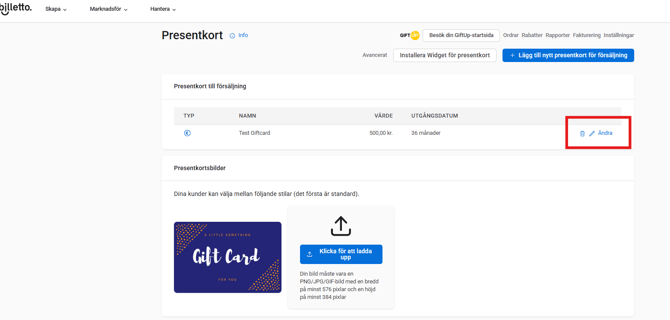
Längst ner visas tre sammanfattningskort:
- Totalt värde av sålda presentkort – Det totala monetära värdet av alla sålda presentkort.
- Återstående värde på alla presentkort – Det totala oanvända saldot på alla utgivna presentkort.
- Totalt sålda presentkort – Det totala antalet sålda presentkort samt antalet presentkort som fortfarande kan lösas in (dvs. inte använda eller endast delvis använda).
Sälja presentkort på din egen webbplats
Du kan sälja presentkort direkt från din egen webbplats genom att använda presentkort widget.

För att få inbäddningskod, klicka på knappen högst upp på sidan. Därefter kan du enkelt bädda in koden på din webbplats.
För mer information om Billetto-widgets och hur du integrerar dem på din webbplats, läs mer här.
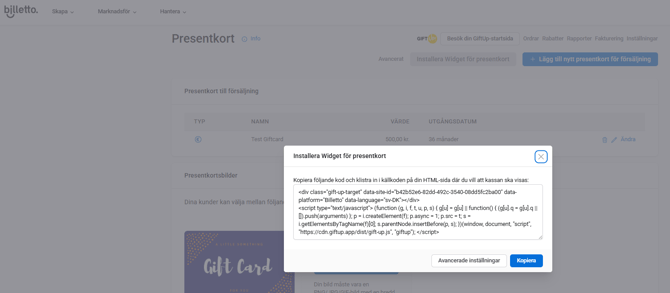
Sälja presentkort
Du behöver inte installera en widget på din webbplats för att sälja presentkort – de är automatiskt tillgängliga för köp på din offentliga arrangörsprofil på Billetto.
På din profil listas presentkort under en egen flik, Presentkort, bredvid Biljetter och Medlemskap (om tillgängligt ).
Köpare kan se och köpa presentkort direkt från denna sida utan att behöva logga in. De kommer att se alla presentkort du har skapat och gjort tillgängliga för försäljning.
Här är en översikt över köpprocessennär en biljettköpare köper ett presentkort.
Biljettköparen väljer presentkortet och går direkt till betalning.
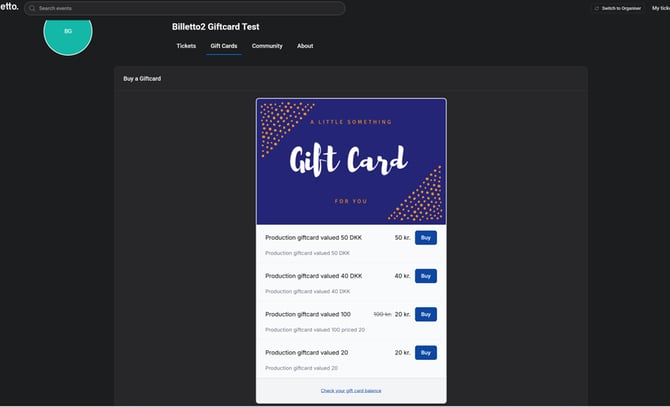

Om biljettköparen har ett presentkort de vill lösa in, kan de – efter att ha valt önskade biljetter – ange presentkortskoden för att lösa in det.
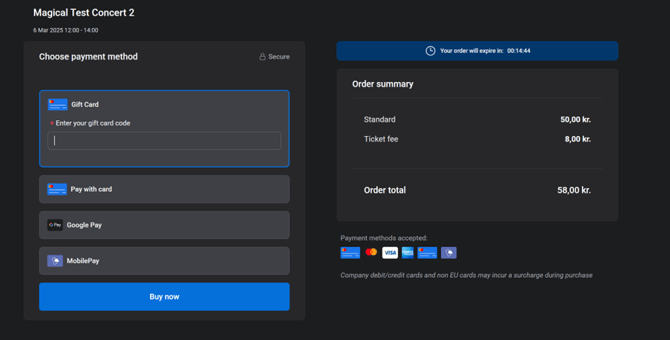
Gå till Hantera på kontonivå, klicka på Försäljning och sedan Presentkort – då får du en översikt över presentkort.
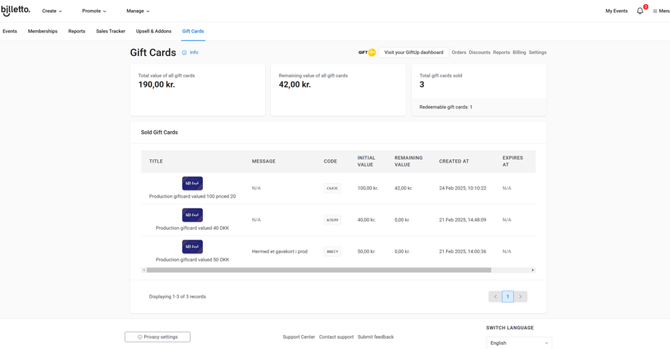
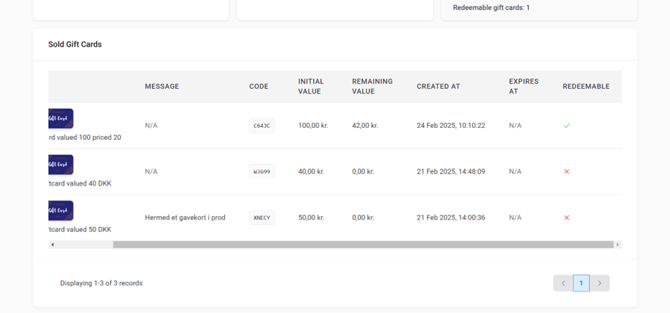
Om du har några frågor är du varmt välkommen att kontakta support@billetto.se